Windows 10 build 14316 יצא
מבנה חדש של Windows 10 Insider Preview יצא. המשתתפים בתוכנית Windows Insiders יכולים לקבל את Windows 10 build 14316 באמצעות שירות Windows Update המובנה של מערכת ההפעלה. מבנה זה מביא למספר גדול של שינויים, כולל קונסולת Ubuntu Bash שהוצגה במהלך Build 2016.
הפעל Bash מקורי על אובונטו ב-Windows: ב-build זה, אתה יכול להפעיל את Bash באופן מקורי ב-Windows כפי שהוכרז בשבוע שעבר ב-Build 2016. כדי לעשות זאת, תחילה עליך להפעיל את מצב מפתחים דרך הגדרות > עדכון ואבטחה > למפתחים. לאחר מכן חפש את "תכונות Windows" ובחר "הפעל או כבה את תכונות Windows" והפעל את מערכת המשנה של Windows עבור לינוקס (ביטא). כדי להתקין את Bash, פתח את שורת הפקודה והקלד "bash".
תכונות Cortana Cross-Device: החל מהיום, נשחרר תכונות חדשות ל-Insiders על בסיס מתמשך שישאיר אותך במצב מושלם סנכרן בין כל המכשירים שבהם אתה משתמש ב-Cortana כדי להישאר מחובר ולעולם לא להחמיץ פעימה במהלך היום שלך. עם המבנה של היום, אנו משיקים את התכונות שלהלן. אם אתה Insider שאין לו טלפון Windows, תכונות אלה יעבדו גם עם מכשירי אנדרואיד אבל תצטרך Cortana גרסה 1.5 ומעלה (הורד כאן עבור ארה"ב והורד כאן עבור סין) כדי שהם יוכלו עֲבוֹדָה.
- הודעה על סוללה חלשהs: Cortana תודיע לך כעת על כוח סוללה חלש במכשירים הניידים שלך. לדוגמה, אם הסוללה של הטלפון שלך חלשה, תקפוץ הודעה במחשב שלך כדי שתוכל לטעון אותו מייד לפני הפגישה הבאה שלך.
- מצא את הטלפון שלי/צלצל לטלפון שלי: כולנו מאבדים את המעקב אחר הטלפון שלנו מעת לעת ועכשיו אתה יכול לבקש מקורטנה למצוא את הטלפון שלך, ללא קשר למכשיר, במחשב האישי שלך באמצעות התכונה החדשה 'מצא את הטלפון שלי'. התכונה תאפשר למשתמשים לאתר את הטלפון שלהם מהמחשב שלהם באמצעות מיקום גיאוגרפי ועל ידי כך ש-Cortana מצלצל לטלפון שלך.
-
שתף הנחיות מפה בין מכשירים: עד היום, אנשים עוברים מאמצים רבים כדי לחבר את הנקודות באופן ידני בין מכשירים - שולחים קישורים בדוא"ל לפתיחה בהם מכשירים אחרים או ביצוע חיפוש מחדש בטלפון כדי למצוא הנחיות למיקום שהם בדיוק הסתכלו עליו בטלפון מחשב. היום, אנו מפרקים את אחד המחסומים הללו בכך שאנו מאפשרים לך לגשת לפרטי ניווט בין מכשירים דרך Cortana. אמור לקורטנה "הנחיות ל
" במחשב האישי שלך והיא תשלח את אותם הנחיות לטלפון שלך.
מה שהופך את Cortana לקלה יותר להגדרה במכשיר שלך: אם אתה בשווקים הנתמכים ב-Cortana ונאבקת להפעיל את Cortana, פעולה זו תוריד אוטומטית את שפת הדיבור הדרושה, במידת הצורך, ותאפשר את Cortana עבורך.
הרחבות חדשות ומתעדכנות עבור Microsoft Edge: לפני מספר שבועות, הכרזנו על זמינות תמיכת הרחבות עבור Microsoft Edge עם עוד בדרך. היום, אנו נרגשים לשתף אתכם בכמה הרחבות חדשות שתוכלו לנסות - Pin It Button ו-OneNote Clipper. בנוסף, יש לנו גרסאות מעודכנות של Reddit Enhancement Suite, Mouse Gestures ו-Microsoft Translator. כדי להתקין את ההרחבות החדשות האלה, פשוט לחץ על "עוד" (...) בפינה השמאלית העליונה ב- Microsoft Edge ולחץ על "הרחבות" כדי לפתוח את חלונית ההרחבות ולחץ על "קבל הרחבות".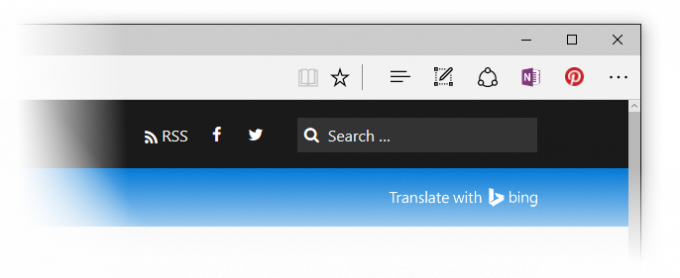
שימו לב: יש שינוי במבנה זה שישבור הרחבות קיימות המותקנות במחשב האישי שלכם ב-Microsoft Edge אם הן הותקנו בעבר באמצעות מבנה ישן יותר. אתה יכול להוריד את קבצי ההתקנה החדשים ולהתקין מחדש את ההרחבות הקיימות באמצעות המתקנים החדשים.
נסה את אפליקציית Skype UWP Preview: אתה יכול לנסות את אפליקציית Skype UWP Preview שהוכרזה לפני מספר שבועות בבלוג Skype. אפליקציית Skype UWP Preview כוללת הרבה מהפונקציונליות הבסיסית של Skype - עם עוד תכונות ופונקציונליות שיגיעו בשתי הגרסאות הבאות. תחילה אנו משחררים את זה למחשבים אישיים בלבד, אך אנו נהפוך את אפליקציית Skype UWP לזמינה לנייד בבנייה עתידית.
אימוג'י מעודכן: רצינו לחלוק עבודה מגניבה מצוות העיצוב שלנו שמופיעה במבנה הזה. אנו מעדכנים את כל הסט של אימוג'י מבוססי גופנים ב-Windows 10 שמתיישרים עם שפת העיצוב של מיקרוסופט עם סגנון ויזואלי מובהק כמו גם תקן Unicode.
האימוג'י החדשים האלה נועדו להיות מפורטים, אקספרסיביים ושובבים. הגודל הגדול יותר שלהם מנצל את מלוא היתרונות של כל פיקסל וקווי המתאר של שני פיקסלים מאפשר לאמוג'י להופיע על כל רקע צבעוני ללא אובדן נאמנות.
האימוג'י החדש שלנו תומך גם בשינוי גוון העור במגוון רחב של גליפים של אנשים.
שיפורים בהתאמה אישית: הוספנו את היכולת לעבור באופן אוניברסלי בין מצבים כהים לבהירים דרך הגדרות > התאמה אישית > צבעים.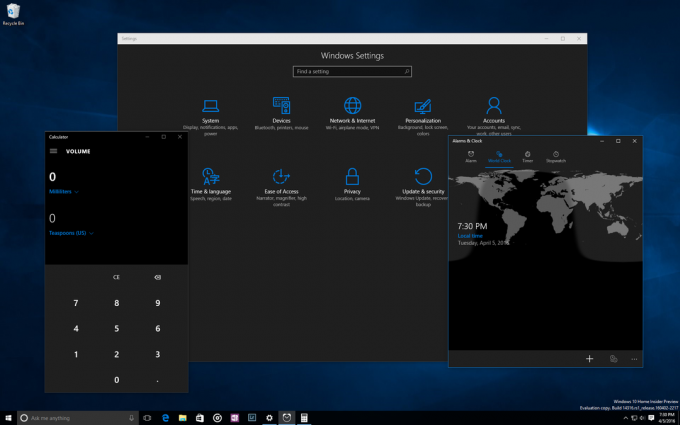
כאשר אתה עובר למצב חשוך, אפליקציות כמו הגדרות, חנות, מעוררים ושעון, מחשבון ואפליקציות UWP אחרות שמאזינות ומגיבות לשינויים בנושא מערכת ההפעלה יתחלפו למצב חשוך. אפליקציות UWP מסוימות השולטות בהגדרות הנושא שלהן (בנפרד מ-Windows) לא ישתנו על ידי החלפת הגדרה זו.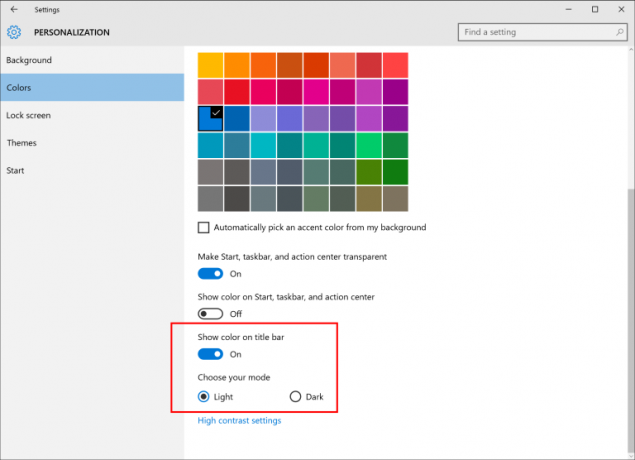
הוספנו גם אפשרות חדשה תחת הגדרות > התאמה אישית > צבעים כדי להציג צבע רק בסרגלי הכותרת של האפליקציה בנוסף לאפשרות להציג צבע ב-Start, בשורת המשימות ובמרכז הפעולות.
חווית גישה חדשה למחשב: באמצעות אפליקציית Connect החדשה, אתה יכול להביא את חוויית ה-Continuum מהטלפון שלך (נדרש טלפון Windows 10 התומך ב-Continuum) למחשב ללא צורך בתחנת עגינה או מתאם Miracast. בנוסף, הוא גם מאפשר למחשבים אחרים התומכים ב-Miracast להקרין למחשבים אחרים ללא צורך בתחנת עגינה או במתאם Miracast. אפליקציית Connect תזכיר את היכולת להשתמש בכבל USB כדי להתחבר למחשב שלך אולם זהו באג והאפליקציה תומכת רק חיבורים אלחוטיים במחשבים אישיים. זוהי תצוגה מקדימה מוקדמת של תכונה זו - יש לנו עוד עבודה כדי להפוך את החוויה לאחידה טוב יותר.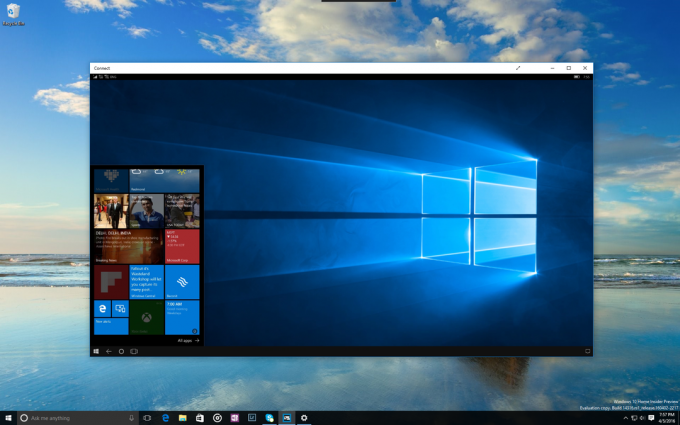
שיפורי שולחן עבודה וירטואלי: כעת תוכל להצמיד חלון כך שהוא זמין בכל שולחן עבודה. כדי לעשות זאת, הפעל את תצוגת המשימות ולאחר מכן לחץ לחיצה ימנית על החלון שברצונך להצמיד ובחר "הצג חלון זה בכל שולחן העבודה". נסה להצמיד את Skype או Groove Music כך שהם תמיד בהישג ידך. ואם יש לך הגדרה של מספר חודשים, אתה עשוי ליהנות מהיכולת להציג את אפליקציית הדוא"ל שלך על הצג השני, לא משנה לאיזה שולחן עבודה תעבור.
חווית התקדמות עדכון חדשה: כאשר המחשב שלך מתקין את עדכון הבנייה החדש של היום - תראה חווית התקדמות חדשה להתקנת העדכון. זה חלק מהמאמץ ליישר את חוויית התקנת עדכונים מ-Windows Update.
הגדרות סוללה מעודכנות וחווית חיסכון בסוללה: שינינו את שם דף ההגדרות של "חיסכון בסוללה" ל"סוללה" מכיוון שאנו מאמינים שנקודת כניסה אחת לכל ההגדרות הקשורות לסוללה, כולל חיסכון בסוללה, מפשטת את חווית המשתמש.
עדכנו גם את דף השימוש המפורט בסוללה כך שתוכל כעת לנהל את הגדרות הרקע לכל אפליקציה מוטבע בלי לעבור לדף שני והוסיפו אפשרות הגדרות רקע חדשה בשם "מנוהל על ידי Windows".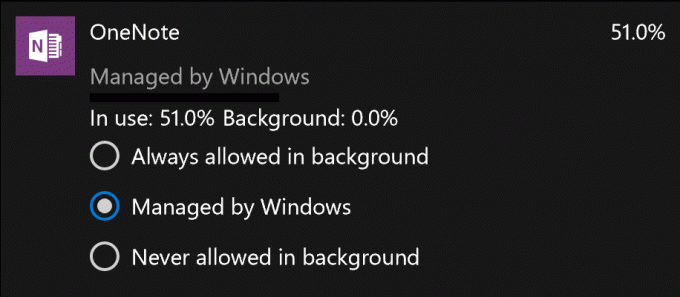
עם אפשרות זו, לא רק שהאפליקציה תפסיק לפעול ברקע כאשר חיסכון בסוללה מופעל, אלא שהיא תכבה זמנית אפליקציות עם ריקון סוללה גבוה שלא השתמשת מזה זמן מה או הצמדת למסך ההתחלה שלך עד שתפעיל את היישום הבא (מוצג כ"כיבוי על ידי המערכת" בתפריט השימוש המפורט בסוללה עמוד). הוספנו גם הנחיה ששואלת את המשתמש אם הוא רוצה להפעיל את חיסכון בסוללה כאשר הסוללה עומדת על 20% - משהו שהיה לנו איתו Windows Phone 8.1 שמקורבים רצו לראות אותנו מיישמים מחדש כאשר מיזגנו את Battery Sense באפליקציית ההגדרות גם למחשב וגם נייד.
הגדרות Windows Update מעודכנות: כעת תוכל להגדיר את הזמן שבו אתה הכי פעיל במכשיר שלך על ידי התאמת שעות פעילות תחת הגדרות > עדכון ואבטחה > Windows Update. Windows Update ימנע מהתקנת עדכונים אוטומטית במהלך השעות הפעילות שלך במכשיר שלך.
תגובה במרכז המשוב: כפי שהכרזנו ב-Build בשבוע שעבר, הוספנו את היכולת להגיב על משוב בתוך רכזת המשוב. כבר ראית תגובות מצוות ההנדסה שלנו באפליקציה, במה שאנו מכנים "תגובות דביקות". הערות אלו הן כעת הפריטים המובילים בשרשור הערות שבו תוכלו לדון במשוב זה עם זה ואיתנו. אז בנוסף להצבעה על משוב, עכשיו אתה יכול להגיב גם על משוב. אנו מקווים שתשתמש בתכונת הדיון כדי לשתף דרכים לעקיפת הבעיה, לדון בהצעות שאחרים העלו ולשתף כל מידע חדש שיש לך על בעיות שאתה רואה. כמו תמיד, אנא ספר לנו מה אתה חושב על ידי מעבר לאפליקציות ומשחקים > מרכז משוב והצטרפות לדיון!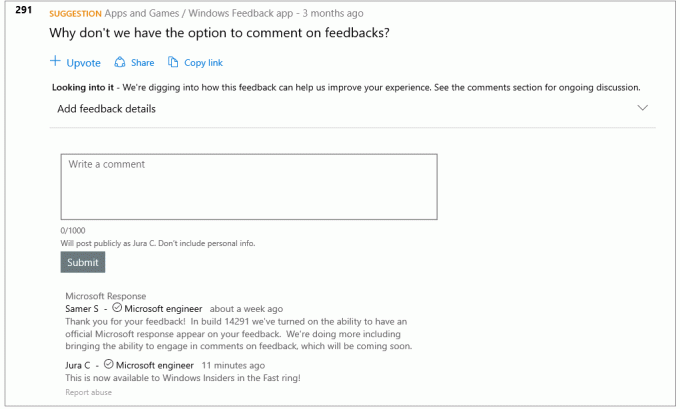
תצוגה מקדימה של Messaging Everywhere בקרוב: בקרוב נאפשר תצוגה מקדימה של התכונה "הודעות בכל מקום" ב-Windows 10 המאפשרת לך לשלוח ולקבל הודעות טקסט מהטלפון שלך ישירות ממחשבי Windows 10 שלך. תראה אפשרויות עבור תכונה זו באפליקציית ההודעות במחשב, אולם נדרש עדכון כדי שהאפליקציה Messaging לנייד תפעל כדי שהחוויה הזו תפעל. עוד יבוא על זה כשהחוויה תהיה בשידור חי.
סקירת פרטיות
אתר זה משתמש בקובצי Cookie כדי לשפר את החוויה שלך בזמן שאתה מנווט באתר. מתוך קובצי Cookie אלה, קובצי ה-Cookie שמסווגים לפי הצורך מאוחסנים בדפדפן שלך מכיוון שהם חיוניים לפעולת הפונקציות הבסיסיות של האתר. אנו משתמשים גם בקובצי Cookie של צד שלישי שעוזרים לנו לנתח ולהבין כיצד אתה משתמש באתר זה. עוגיות אלו יאוחסנו בדפדפן שלך רק בהסכמתך. יש לך גם אפשרות לבטל את הסכמתך לעוגיות אלו. אבל ביטול הסכמה לחלק מעוגיות אלו עשויה להשפיע על חווית הגלישה שלך.



